- ผู้เขียน Jason Gerald [email protected].
- Public 2023-12-16 11:42.
- แก้ไขล่าสุด 2025-01-23 12:49.
บทความวิกิฮาวนี้จะแนะนำวิธีการลบข้อมูลสำรองของ WhatsApp จากบัญชี iCloud ใน iPhone หรือ iPad
ขั้นตอน
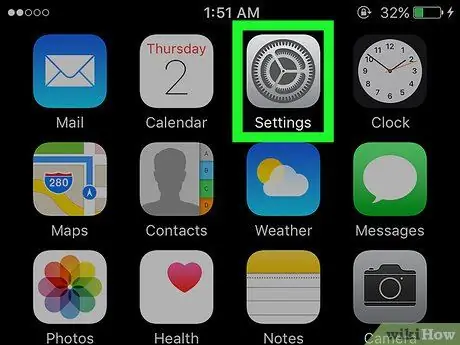
ขั้นตอนที่ 1. เปิดเมนูการตั้งค่า iPhone หรือ iPad (“การตั้งค่า”)
เมนูนี้จะแสดงด้วยไอคอนรูปเฟืองสีเทาซึ่งมักจะอยู่บนหน้าจอหลัก
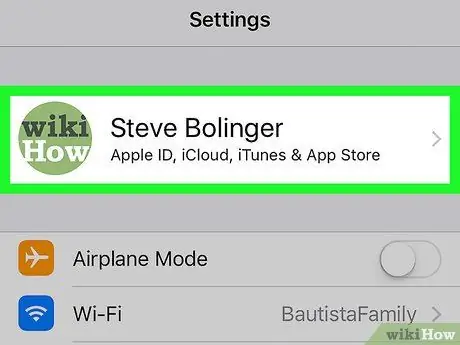
ขั้นตอนที่ 2 แตะ Apple ID
หากคุณใช้ iOS 10.3 หรือใหม่กว่า คุณจะเห็นที่ด้านบนของหน้าจอ หากคุณใช้ iOS เวอร์ชันเก่า คุณสามารถข้ามขั้นตอนนี้ได้
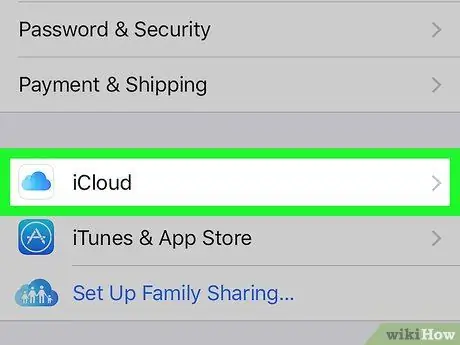
ขั้นตอนที่ 3 ปัดหน้าจอแล้วแตะ iCloud

ขั้นตอนที่ 4 แตะพื้นที่เก็บข้อมูล
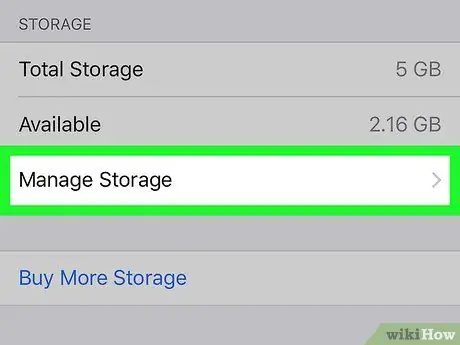
ขั้นตอนที่ 5. แตะจัดการที่เก็บข้อมูล
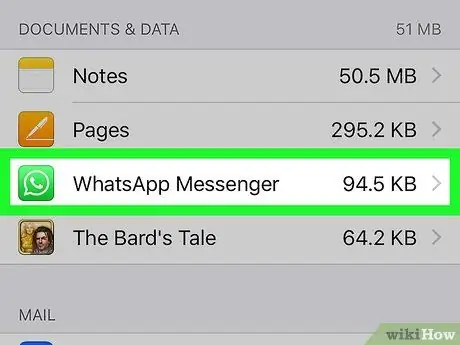
ขั้นตอนที่ 6 แตะ WhatsApp
มองหาไอคอนโทรศัพท์สีขาวภายในกรอบคำพูดสีเขียว
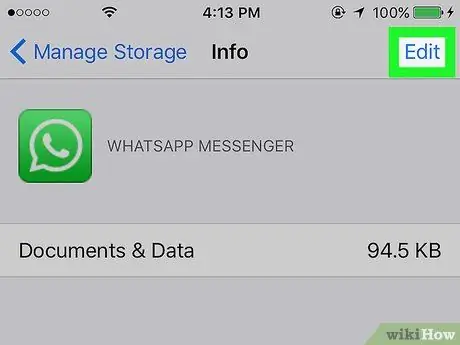
ขั้นตอนที่ 7 แตะแก้ไข
ที่มุมขวาบนของหน้าจอ
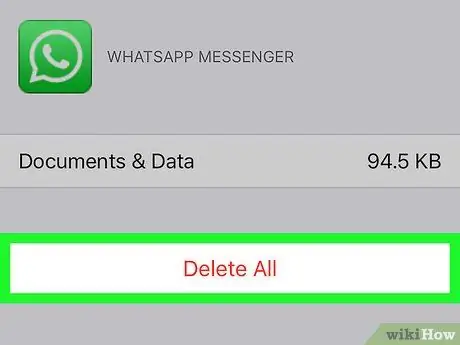
ขั้นตอนที่ 8 แตะลบทั้งหมด
ข้อมูล WhatsApp ที่สำรองไว้ทั้งหมดจะถูกลบออกจากบัญชี iCloud






